Criar um modelo semântico do Power BI diretamente do Log Analytics
Você pode criar rapidamente um modelo semântico do Power BI diretamente de uma consulta do Log Analytics. O modelo semântico será um modelo semântico completo do Power BI que você pode usar para criar relatórios, analisar no Excel e muito mais.
Criar um modelo semântico diretamente de uma consulta do Log Analytics é uma maneira fácil e rápida de compartilhar um modelo semântico, porque se você salvá-lo em um espaço de trabalho compartilhado, todos com as permissões suficientes no espaço de trabalho poderão usá-lo. Você também pode usar o compartilhamento de modelo semântico para compartilhá-lo com outros usuários que não têm uma função no espaço de trabalho.
Esse recurso cria um modelo semântico no serviço do Power BI diretamente de uma consulta do Log Analytics. Se precisar modelar ou transformar os dados de maneiras que não estão disponíveis no serviço, você também pode exportar a consulta do Log Analytics, colá-la no Power BI Desktop e fazer sua modelagem avançada lá. Para obter mais informações, consulte Criar modelos semânticos e relatórios do Power BI a partir de consultas do Log Analytics.
Pré-requisitos
Você deve ter uma conta do Power BI para poder usar essa funcionalidade.
Criar um conjunto de dados a partir do Log Analytics
Para criar um conjunto de dados do Power BI a partir de uma consulta do Log Analytics:
Abra e execute a consulta do Log Analytics que você deseja usar para criar o banco de dados do Power BI.
Na barra de ações, selecione Exportar > para o Power BI.
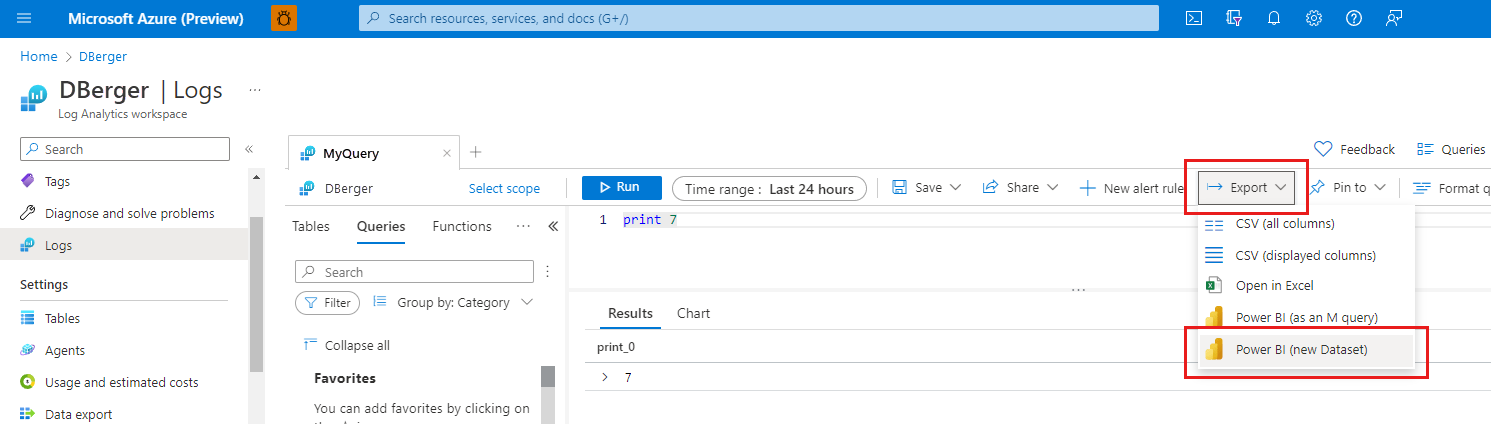
O Power BI será aberto e uma caixa de diálogo solicitará que você nomeie o modelo semântico e escolha um espaço de trabalho para salvá-lo. Por padrão, o modelo semântico receberá o mesmo nome da consulta e será salvo em Meu espaço de trabalho. Você pode escolher seu próprio nome e espaço de trabalho de destino. Se você for um usuário gratuito no Power BI, só poderá salvar em Meu espaço de trabalho.
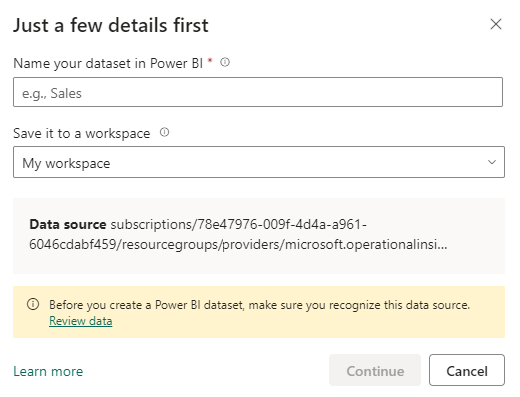
A caixa de diálogo também mostra a URL da fonte de dados do Log Analytics. Para evitar a exposição inadvertida de dados confidenciais, certifique-se de reconhecer a fonte de dados e de estar familiarizado com os dados. Selecione Revisar dados se quiser verificar os resultados da consulta Log Analytic antes de permitir que a exportação continue. Para obter mais informações sobre quando a revisão dos dados pode ser uma boa ideia, consulte Revisão dos dados do Log Analytics.
Selecione Continuar. Seu modelo semântico será criado e você será levado para a página de detalhes do novo modelo semântico. A partir daí, você pode fazer todas as coisas que pode fazer com um modelo semântico regular do Power BI - atualizar os dados, compartilhar o modelo semântico, criar novos relatórios e muito mais. Consulte os detalhes do modelo semântico para obter mais informações.
Nota
Se você já se conectou ao Log Analytics do Power BI antes, você será solicitado a escolher quais credenciais usar para a conexão entre o Power BI e o Log Analytics antes de ser levado para a página de detalhes do modelo semântico. Para obter ajuda para decidir quais credenciais escolher, consulte Escolhendo com quais credenciais autenticar.
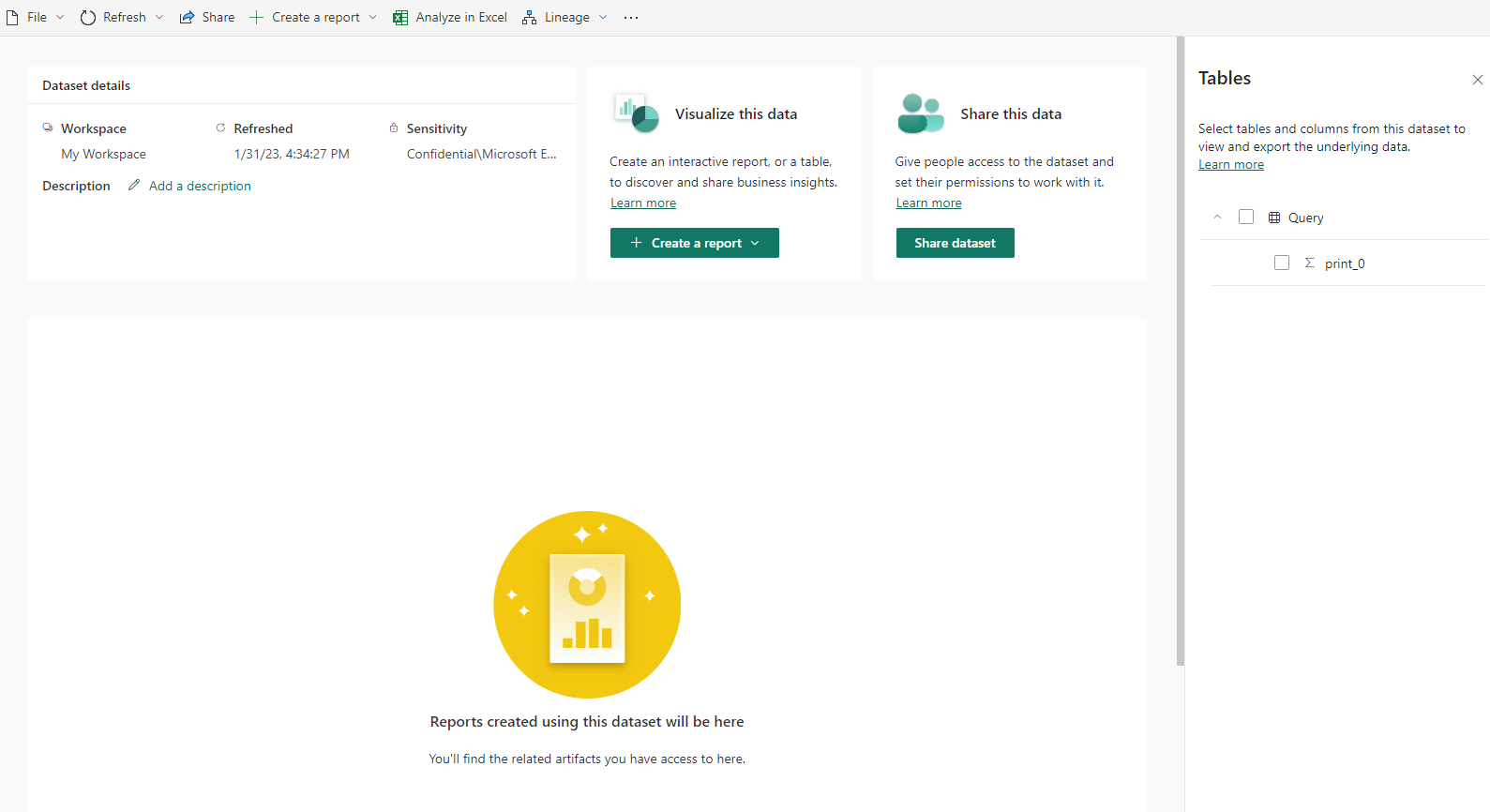
Para manter os dados atualizados depois de criar o modelo semântico, atualize os dados manualmente ou configure a atualização agendada.
Revisão dos dados do Log Analytics
Quando você exporta dados de uma consulta do Log Analytics para o Power BI, uma URL de redirecionamento é criada que inclui todos os parâmetros necessários para iniciar o processo de criação de modelo semântico no Power BI. Se você é a pessoa que selecionou Exportar para BI no Log Analytics, provavelmente não precisa se preocupar em revisar os dados porque provavelmente está familiarizado com os dados que está exportando.
Revisar os dados é importante se você não foi quem exportou os dados do Log Analytics, mas recebeu um link de alguém para criar um modelo semântico do Log Analytics. Nesse caso, você pode não estar familiarizado com os dados que estão sendo exportados e, portanto, é importante revisá-los para garantir que nenhum dado confidencial esteja sendo exposto inadvertidamente.
Escolhendo com quais credenciais autenticar
Quando você exporta dados do Log Analytics para o Power BI, o Power BI se conecta ao Log Analytics para obter os dados. Para se conectar, ele precisa se autenticar com o Log Analytics.
Se você receber a caixa de diálogo a seguir, isso significa que você já estabeleceu uma conexão com o Log Analytics no passado. As credenciais que você usou naquele momento podem ou não ser diferentes das credenciais do seu login atual. Tem de escolher se pretende continuar a utilizar os detalhes de início de sessão que utilizou da última vez que se ligou (As credenciais que utilizei para ligar ao Power BI da última vez) ou se a ligação deve utilizar as suas credenciais de início de sessão atuais a partir de agora (As minhas credenciais atuais (podem ser iguais ou diferentes)).
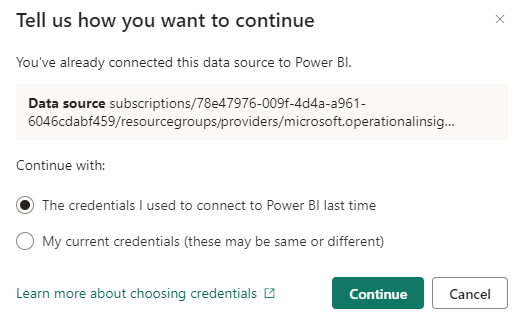
Por que isso é importante?
A exibição do Power BI dos dados do Log Analytics é determinada pelas permissões da conta usada para estabelecer a conexão do Power BI com a fonte de dados do Log Analytics.
Se permitir que o Power BI utilize os detalhes de início de sessão que utilizou da última vez para a ligação, os dados que verá no modelo semântico que está a criar poderão diferir dos que vê no Log Analytics. Isso ocorre porque os dados mostrados no modelo semântico são o que a conta com as credenciais usadas da última vez pode ver no Log Analytics.
Se substituir as credenciais que utilizou da última vez pelas suas credenciais de início de sessão atuais, os dados que vê no modelo semântico que está a criar serão exatamente os mesmos que vê no Log Analytics. No entanto, como a conexão agora usa suas credenciais de login atuais, as exibições dos dados em modelos semânticos que você pode ter criado anteriormente a partir dessa consulta do Log Analytics também podem ser alteradas, e isso pode afetar relatórios e outros itens downstream que os usuários possam ter criado com base nesses modelos semânticos.
Tenha em conta as considerações acima quando fizer a sua escolha.
Se você nunca se conectou anteriormente ao Log Analytics do Power BI, o Power BI usará automaticamente suas credenciais atuais para estabelecer a conexão e você não verá essa caixa de diálogo.
Considerações e limitações
- Esse fluxo não oferece suporte a cenários B2B (business-to-business) ou cenários em que a autenticação ocorre em relação a uma entidade de serviço.
- Se a API de Gerenciamento de Serviços do Windows Azure, o serviço da API do Log Analytics ou ambos estiverem configurados para usar a autenticação multifator, para que esse fluxo funcione, o Power BI também deverá ser configurado para usar a autenticação multifator. Consulte o suporte de TI da sua organização se encontrar um problema relacionado a essa consideração.